- Auteur Lauren Nevill [email protected].
- Public 2023-12-16 18:51.
- Dernière modifié 2025-01-23 15:19.
La technologie Java est utilisée pour développer diverses applications afin d'améliorer l'expérience Internet. Lorsque vous utilisez ces utilitaires, vous pouvez télécharger des photos, jouer à des jeux, communiquer en ligne, utiliser des services bancaires, l'apprentissage à distance et bien plus encore. Si Java n'est pas installé, certains sites Web et applications ne fonctionneront tout simplement pas. Java est également responsable de la sécurité du travail; afin d'augmenter la protection de votre système, il est nécessaire de mettre à jour la base du progiciel en temps opportun.
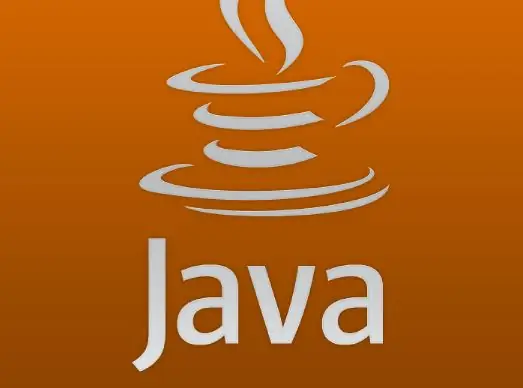
Java est la base de nombreux types d'applications réseau, une norme pour le développement et la distribution de diverses applications mobiles, logiciels d'entreprise, contenu Web, etc. Les applications Java sont compilées en bytecode et s'exécutent sur n'importe quelle machine virtuelle Java (JVM) et sont indépendantes. de l'architecture informatique.
Mises à jour Java
La technologie Java protège votre environnement informatique pendant que vous travaillez ou jouez sur votre ordinateur. Étant donné que les anciennes versions des applications n'incluent pas les dernières mises à jour de sécurité, il devient nécessaire de maintenir Java à jour.
La méthode la plus simple consiste à exécuter des mises à jour, cela peut être fait via le site Web officiel de Java. Allez sur la page principale, cliquez sur le gros bouton rouge "Télécharger Java gratuitement".
Dans l'onglet qui s'ouvre, vous devez sélectionner l'option d'installation. Choisissez la méthode interactive pour une installation rapide. Si l'installation doit être effectuée sur un ordinateur sans connexion Internet, utilisez le téléchargement hors ligne. Après avoir choisi l'option d'installation, cliquez sur le lien actif. Ce faisant, vous acceptez automatiquement la licence d'utilisateur final.
Ainsi, après avoir choisi l'installation de la version interactive, une fenêtre s'ouvrira devant vous, cliquez sur le bouton "Démarrer". Dans la fenêtre suivante du programme, cliquez sur Installer pour lancer le processus d'installation. Étant donné que la société Oracle coopère avec différentes sociétés de développement, des produits partenaires peuvent vous être proposés. Vérifiez les programmes qui vous intéressent et cliquez sur le bouton Suivant. A la fin de l'installation du programme, vous devez cliquer sur Fermer. Vous devez maintenant redémarrer votre navigateur.
Mises à jour Java automatiques
Si Java est installé sur votre ordinateur, les mises à jour des applications sont très probablement effectuées automatiquement et vous n'avez pas besoin de le faire vous-même. Vous pouvez vérifier le paramètre d'automatisation de ce processus. Pour ce faire, via le menu "Démarrer", allez dans le "Panneau de configuration". Ici, double-cliquez pour ouvrir les applications Java. Accédez à l'onglet Mise à jour et recherchez une coche à côté de Rechercher les mises à jour automatiquement. Si la case à cocher est présente, cela signifie que les mises à jour automatiques sont activées.






